Содержание
Измеряем скорость интернета в Виндовс 10
Существует довольно много вариантов проверки скорости интернет-соединения на компьютере или ноутбуке, работающем под управлением десятой версии Windows. Мы рассмотрим лишь наиболее точные из них и те, что положительно себя зарекомендовали за длительное время использования. Итак, приступим.
Примечание: Для получения наиболее точных результатов перед выполнением любого из представленных ниже способов закройте все программы, для работы которых требуется подключение к сети. Запущенным должен остаться только браузер, причем крайне желательно, чтобы в нем был открыт минимум вкладок.
ЧИтайте также: Как в Виндовс 10 повысить скорость интернета
Способ 1: Тест скорости на Lumpics.ru
Раз уж вы читаете эту статью, наиболее простым вариантом проверки скорости интернет-соединения будет использование сервиса, интегрированного в наш сайт. В его основе лежит всем известный Speedtest от Ookla, который в данной сфере является эталонным решением.
Тест скорости интернета на Lumpics.ru
- Для перехода к тестированию воспользуйтесь представленной выше ссылкой или вкладкой «Наши сервисы», расположенной в шапке сайта, в меню которой нужно выбрать пункт «Тест скорости интернета».
Нажмите по кнопке «Начать» и дождитесь завершения проверки.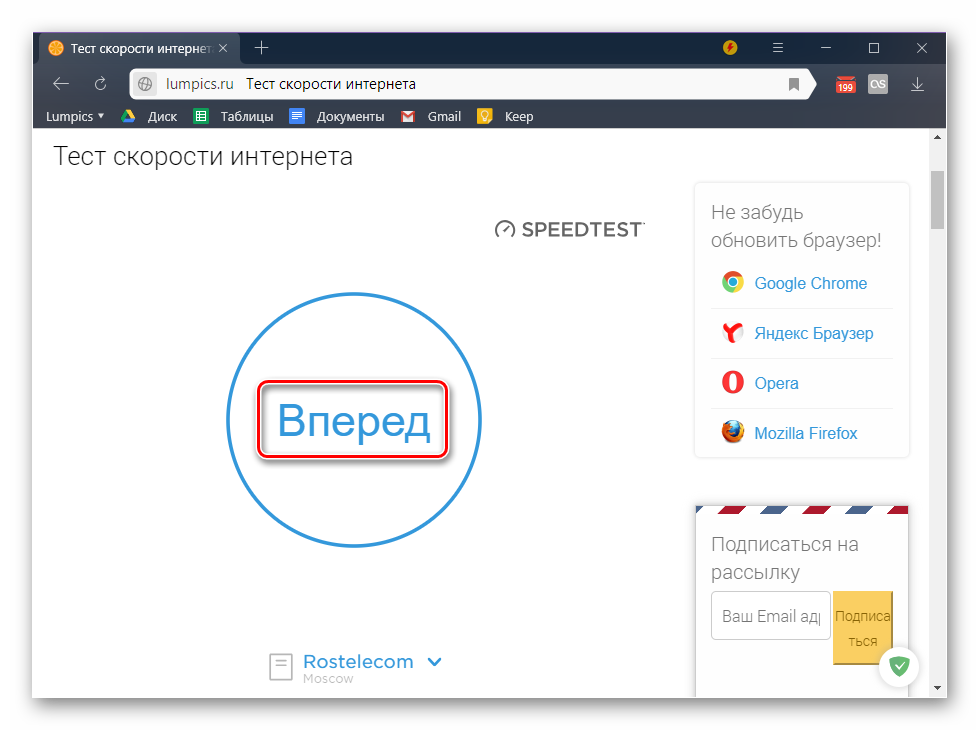
Ознакомьтесь с результатами, в которых будет указана реальная скорость вашего интернет-соединения при скачивании и загрузке данных, а также пинг с вибрацией. Дополнительно сервисом предоставляется информация о вашем IP, регионе и поставщике сетевых услуг.</li>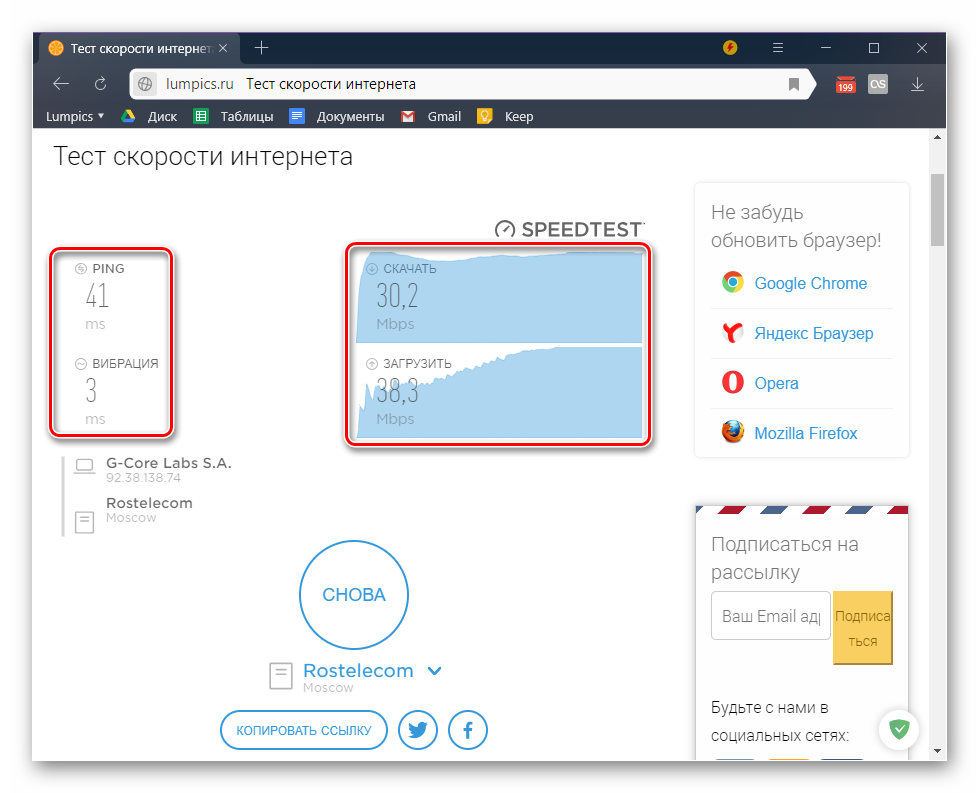
Способ 2: Яндекс Интернетометр
Так как в алгоритме работы разных сервисов для измерения скорости интернета есть небольшие отличия, для получения максимально приближенного к действительности результата следует воспользоваться несколькими из них, а затем определить среднюю цифру. Поэтому предлагаем вам дополнительно обратиться к одному из многочисленных продуктов Яндекса.
Перейти на сайт Яндекс Интернетометра
- Сразу после перехода по представленной выше ссылке нажмите по кнопке «Измерить».
Дождитесь завершения проверки.</li>
Ознакомьтесь с полученными результатами.</li>
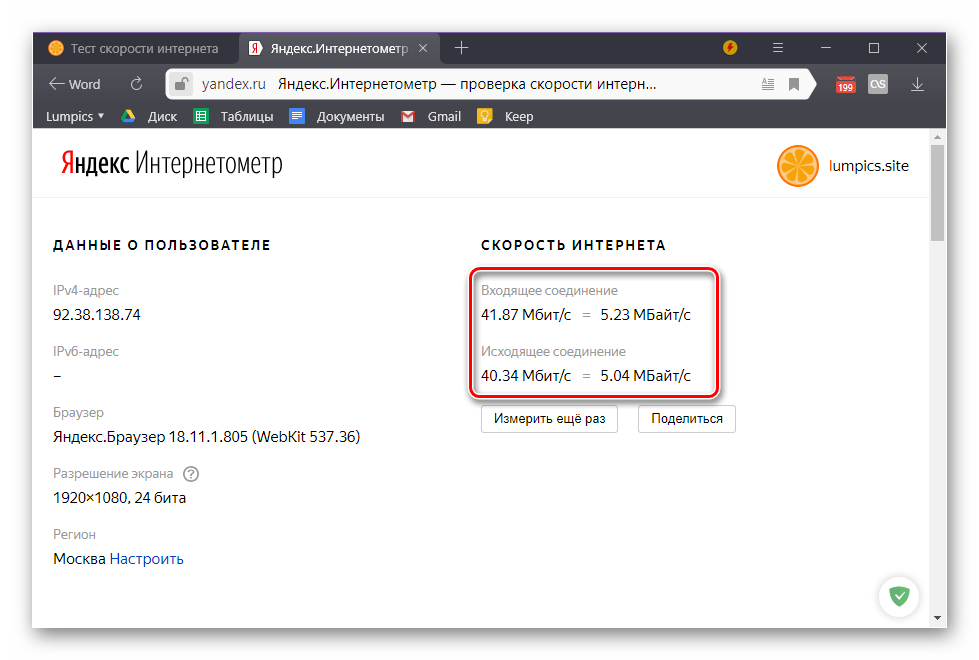
</ol>
Способ 3: Приложение Speedtest
Рассмотренные выше веб-сервисы могут быть использованы для проверки скорости интернет-соединения в любой версии Виндовс. Если же говорить конкретно о «десятке», то для нее разработчики упомянутого выше сервиса Ookla создали еще и специальное приложение. Установить его можно из фирменного магазина Майкрософт.
Скачать приложение Speedtest в Microsoft Store
- Если после перехода по представленной выше ссылке Магазин приложений Windows не будет запущен автоматически, нажмите на его странице в браузере по кнопке «Получить».
В небольшом всплывающем окне, которое будет запущено, нажмите по кнопке «Открыть приложение Microsoft Store». Если хотите, чтобы в дальнейшем его открытие происходило автоматически, установите галочку в отмеченном на скриншоте чекбоксе.
В Магазине приложение воспользуйтесь кнопкой «Get»,
Дождитесь завершения скачивания SpeedTest, после чего вы сможете его запустить.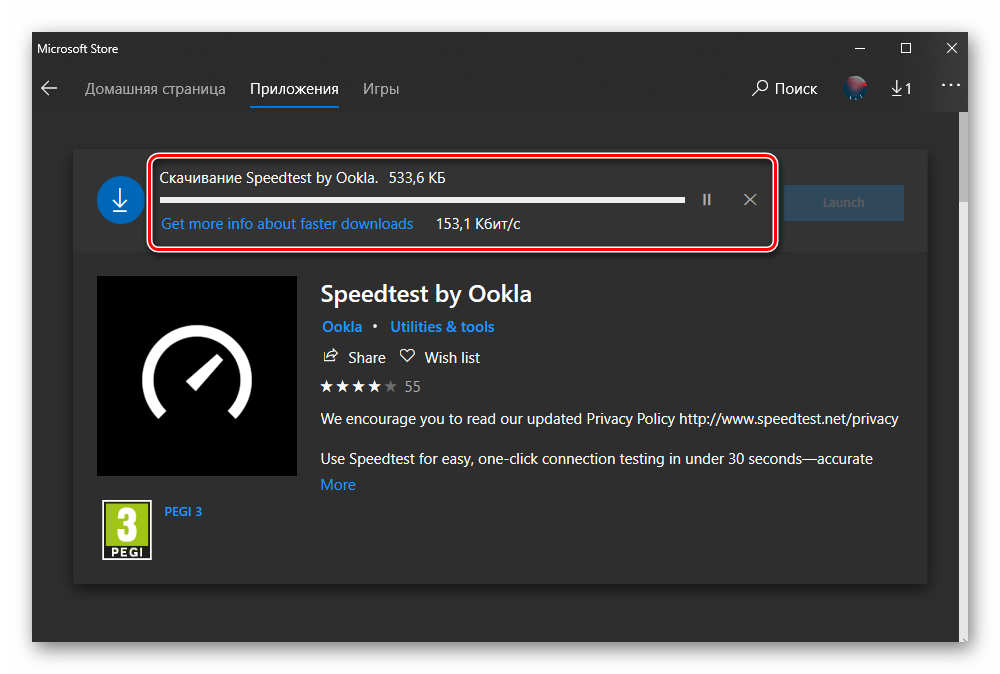
Предоставьте приложению доступ к сведениям о вашем точном местоположении, нажав «Да» в окне с соответствующим запросом.</li>Как только Speedtest by Ookla будет запущен, вы сможете проверить скорость своего интернет-соединения. Для этого кликните по надписи «Начать».</li>Подождите, пока программа завершит проверку, и ознакомьтесь с ее результатами, в которых будет показан пинг, скорость скачивания и загрузки, а также информация о провайдере и регионе, которая определяется еще на начальном этапе тестирования.</li>
</ol>
Просмотр текущей скорости
Если вы хотите посмотреть, с какой скоростью вашей системой потребляется интернет при ее обычном использовании или в период простоя, потребуется обратиться к одному из стандартных компонентов Виндовс.
- Нажмите клавиши «CTRL+SHIFT+ESC» для вызова «Диспетчера задач».
- Перейдите во вкладку «Производительность» и кликните в ней по разделу с названием «Ethernet».
- Если вы не пользуетесь VPN-клиентом для ПК, у вас будет только один пункт под названием «Ethernet». В нем и можно узнать, с какой скоростью осуществляется скачивание и загрузка данных через установленный сетевой адаптер при обычном использовании системы и/или во время ее простоя.Второй одноименный пункт, который есть в нашем примере, это работа виртуальной частной сети. Читайте также: Другие программы для измерения скорости интернета
Заключение
Теперь вы знаете о нескольких способах проверки скорости интернет-соединения в Windows 10. Два из них подразумевают обращение к веб-сервисам, один – использование приложения. Решайте сами, каким из них пользоваться, но для получения действительно точных результатов стоит попробовать каждый, а затем высчитать средние скорости скачивания и загрузки данных, суммировав полученные значения и поделив их на количество проведенных тестов. Мы рады, что смогли помочь Вам в решении проблемы.Опишите, что у вас не получилось. Наши специалисты постараются ответить максимально быстро.
Помогла ли вам эта статья?
Большинство современных сетевых адаптеров обладают достаточной пропускной способностью, чтобы пользователь не испытывал никаких проблем при скачивании файлов или просмотре видео в онлайн режиме. Тем не менее, у вас может возникнуть необходимость узнать скорость подключения в вашей сети Ethernet или Wi-Fi. Вот как это просто сделать в Windows 10 и 8.1. Откройте приложение «Параметры», зайдите в раздел «Сеть и интернет», выберите в списке слева тип вашего соединения и нажмите ссылку «Настройка параметров адаптера».
В открывшемся окне сетевых подключений выберите текущее подключении и дважды кликните по нему мышкой. Откроется окошко состояния сети, в котором помимо прочих параметром будет указана приблизительная скорость используемого адаптера.
В Windows 8.1 тоже всё просто. Кликните в системном трее по иконке соединения правой кнопкой мыши и выберите «Центр управления сетями и общим доступом». В открывшемся окне найдите ваше сетевое подключение и опять же дважды кликните по нему мышкой. В остальном всё так же, как в Windows 10. Учтите только, что в обоих случаях показанная скорость будет приблизительной, фактическая скорость подключения, как правило, всегда меньше.

Сейчас одним из самых актуальных вопросов пользователей есть вопрос проверки скорости интернета. Существует множество сайтов, где можно проверить скорость интернета как на компьютере, так и на мобильном устройстве. Многие из них имеют свои программы для измерения скорости интернета даже на Вашем смартфоне.
Данная статья расскажет как проверить скорость интернета на компьютере под управлением Windows 10. Мы подобрали для Вас лучшие сайты и программы для измерения скорости интернета. По сути для пользователя не имеет значения на каком сайте проверять скорость интернета, важно чтобы все данные были достоверными.
На каком сайте проверить скорость интернета
Мы предлагаем выбрать Вам один самых надежных и правдивых сайтов, которые позволяют измерить скорость интернета онлайн. А это значит что Вам не нужно будет скачивать фирменных приложений с этими самыми возможностями, а можно воспользоваться только Вашим любимым браузером, что собственно и является большим плюсом.
Speedtest.net
Действительно лучший сайт на котором можно проверить скорость интернета онлайн. Speedtest является ведущим мировым лидером в тестировании производительности интернета. Миссией сервиса Speedtest есть помощь в построении лучшего и быстрого Интернета. Speedtest доступен для iOS, Android, MacOS, Windows, Apple TV и Google Chrome, что делает его самым популярным измерителем скорости интернета в сети.
Для того чтобы проверить скорость интернета с помощью этого ресурса необходимо:
- Перейти на официальный сайт.
- И так чтобы запустить проверку нажимайте кнопку Начать.
- После завершения тестирования можно будет увидеть время отклика, получения, отправления.
Speedmeter.de
Speedmeter.de измеряет текущую скорость Вашего интернет-соединения с ближайшим к Вам сервером. Все тесты выполняются полностью в Вашем браузере через HTTP (TCP) с использованием HTML 5 и не требуют дополнительного программного обеспечения такого как Adobe Flash.
Для начала теста просто перейдите на официальный сайт, нажмите большую кнопку Вперед и дождитесь завершения измерения скорости интернета.
Voiptest.org
Этот тест скорости измеряет качество и производительность интернет-соединений для передачи голоса по IP, имитируя реальные сеансы VoIP между сервером и компьютером. Сайт работает с 2007 года, поэтому ему можно действительно доверять.
Для начала теста скорости на главной же странице нажмите кнопку Start и дождитесь завершения измерения скорости интернета.
2ip.ru
Давно известный сайт, который собрал в себе множество сервисов и тестов. Само собой позволяет проверить скорость интернета прямо с Вашего браузера. Для тестирования Вам нужно всего лишь перейти на официальный сайт и нажать кнопку тестировать. По завершению тестирования будет выведена не только входящая и исходящая скорость, но и провайдер и IP адрес.
Pr-cy.ru
Это действительно мощный ресурс, который предлагает множество инструментов. Большинство с них будут интересны веб-мастерам. Но среди их списка присутствует средство измерения скорости интернет соединения, которое собственно нам и интересно.
Для измерения скорости интернета переходите на официальный сайт и нажимайте кнопку Начать тест скорости интернета. По завершению можно будет увидеть результаты тестирования, а также возможность поделиться ними.
Лучшие программы для измерения скорости интернета
Программы для измерения скорости интернета будут актуальны пользователям, которые постоянно измеряют её. Поскольку нет необходимости открывать браузер и искать необходимый сайт. Если же Вы постоянно следите за этим показателем, тогда действительно проще будет скачать программу на компьютер или же приложение на телефон и использовать их при первой необходимости.
Обратите внимания, что все приложения нашего списка доступны только в магазине приложений Windows 10, а возможно ещё Windows 8.1. Само собой некоторые с них являются кросс платформенными, а это значит что их можно будет найти не только для операционной системы Windows 10.
Speedtest
Однозначно лучший сервис для проверки скорости интернет соединения. Сервис в наличии имеет программы не только для Windows 10, но и есть возможность установить приложение на телефон. В общем есть поддержка iOS, Android, MacOS, Windows, Apple TV и Google Chrome.
Скачивайте приложение с магазина приложений Windows 10 и используйте его. Интерфейс приложения аналогичный сайту, а также у Вас есть возможность просматривать журнал тестирования интернет соединения.
Speedtest by OoklaDeveloper: OoklaPrice: БесплатноNetwork Speed Test
Небольшая утилита, которая распространяется в магазине приложений Windows 10. Имеет только функционал измерения скорости интернета. Скачиваете по ссылке ниже прямо из магазина. После установки открываете её и нажимаете одну кнопку Start. После измерения результаты выводятся в удобном для пользователя виде, что является главным плюсом программы.
Network Speed TestDeveloper: Microsoft ResearchPrice: БесплатноSpeedTest Master
Ещё одна интересная программа нашего списка, которая очень сильно напоминает Speedtest, поскольку также имеет простой удобный интерфейс. Для начала тестирования Вам нужно всего лишь скачать её, открыть и нажать одну клавишу Начать тест.
SpeedTest Master — download,upload,ping,device scan,network scanDeveloper: wifi network speed test and iot device scannerPrice: unknownNet Speed
Ещё одно приложение с магазина приложений Windows 10, которое позволяет измерить скорость интернет соединения на компьютере. Со своей задачей программа справляется полностью, поэтому она и попала в наш список, хотя имеет не лучший интерфейс.
Net SpeedDeveloper: Timon AbelPrice: БесплатноВыводы
В этой статье мы собрали для Вас лучшие программы для измерения скорости интернета и показали собственно как проверить скорость интернета на компьютере с Windows 10 и на каком сайте проверить скорость интернета лучше.
В нашем списке Вы найдете только самые правдивые сайты и приложения, поскольку много других ресурсов бывает выдает не правдивое значение скорости интернета. И это главная их проблема. Поэтому пользуйтесь только сайтами и программами с нашего небольшого рейтинга и Вы точно будете знать скорость своего интернета.
Используемые источники:
- https://lumpics.ru/how-view-internet-speed-in-windows-10/
- https://www.white-windows.ru/kak-v-windows-10-i-8-1-opredelit-skorost-setevogo-adaptera/
- https://windd.ru/kak-proverit-skorost-interneta-na-kompyutere-windows-10/

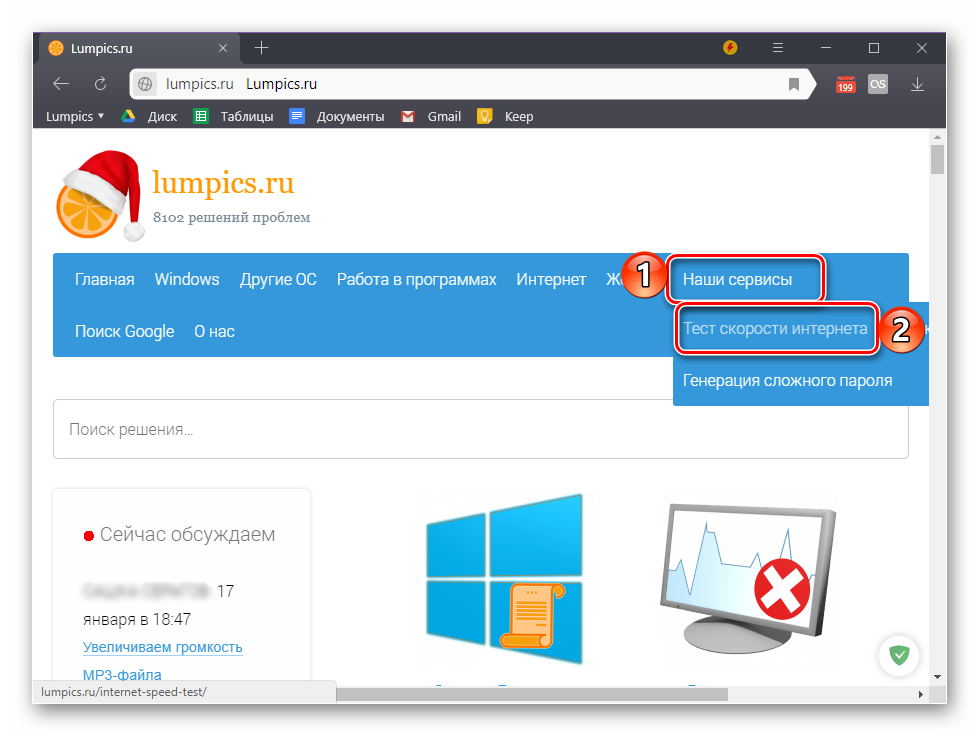
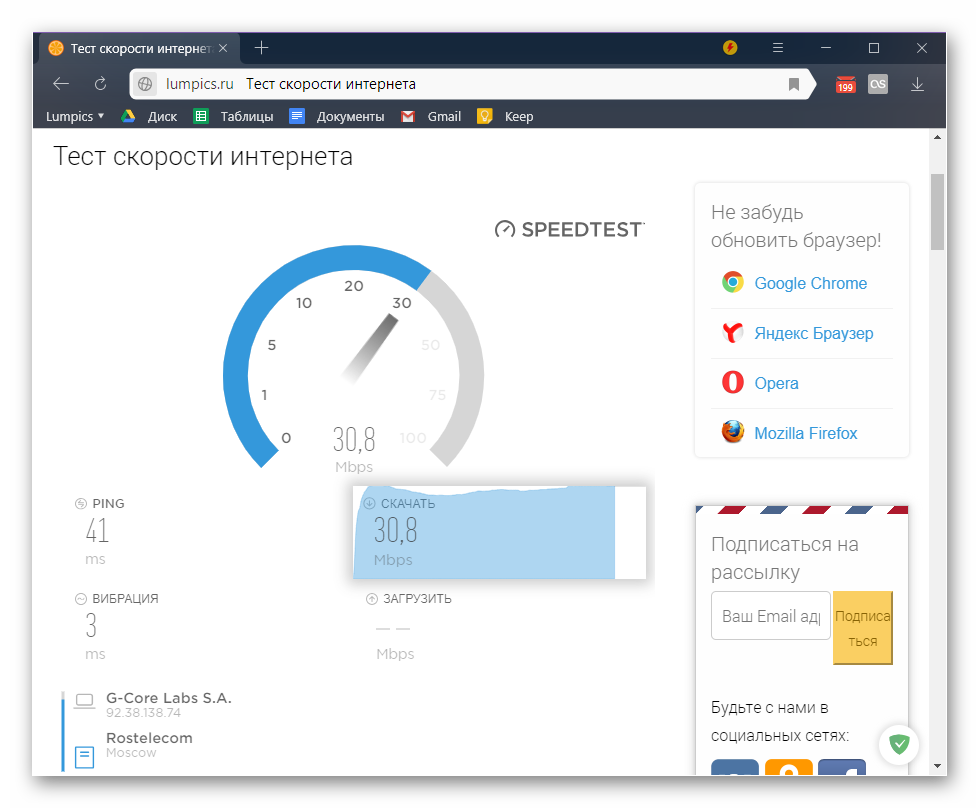
 Низкая скорость интернета через Wi-Fi на ноутбуках Windows 10
Низкая скорость интернета через Wi-Fi на ноутбуках Windows 10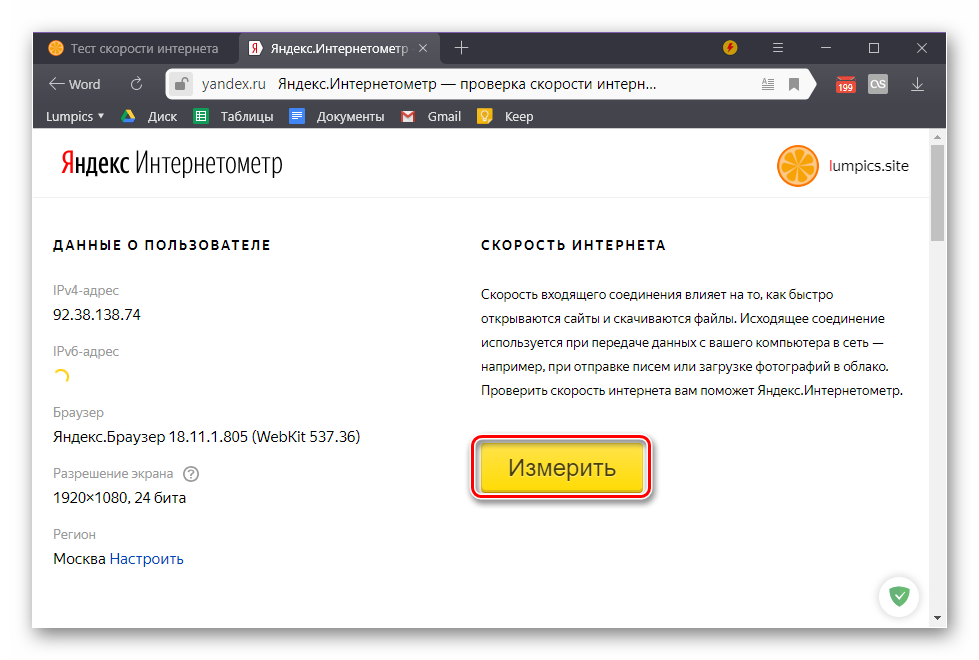
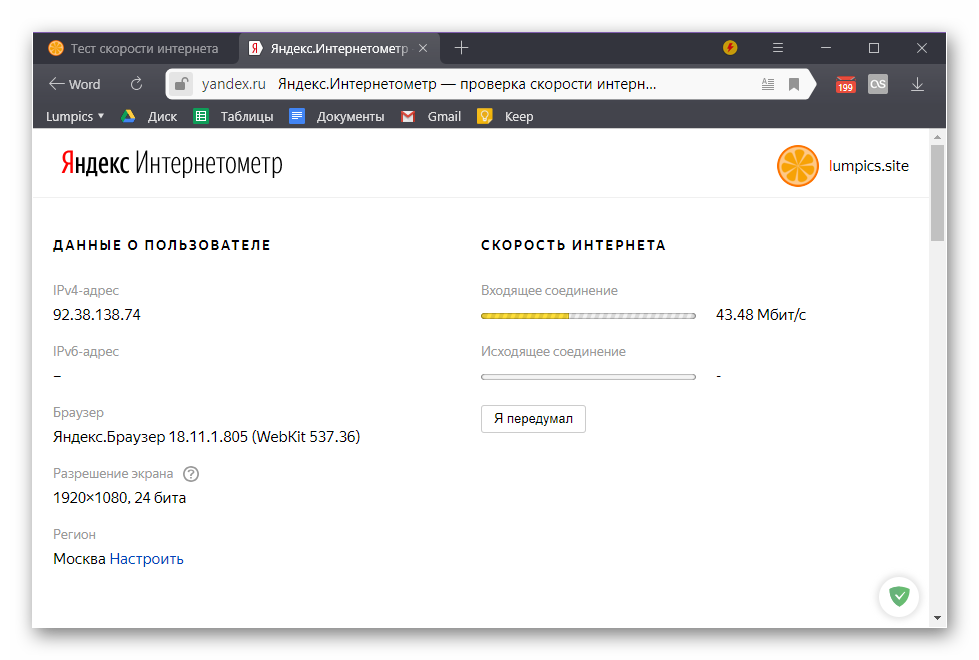
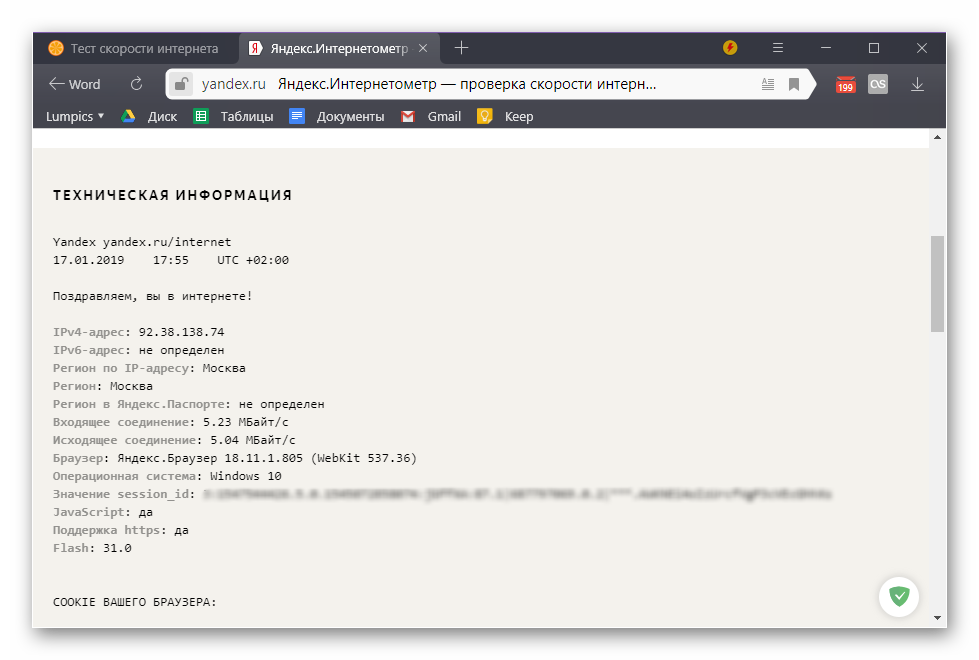
 Как убрать ограничение скорости интернета на windows 10
Как убрать ограничение скорости интернета на windows 10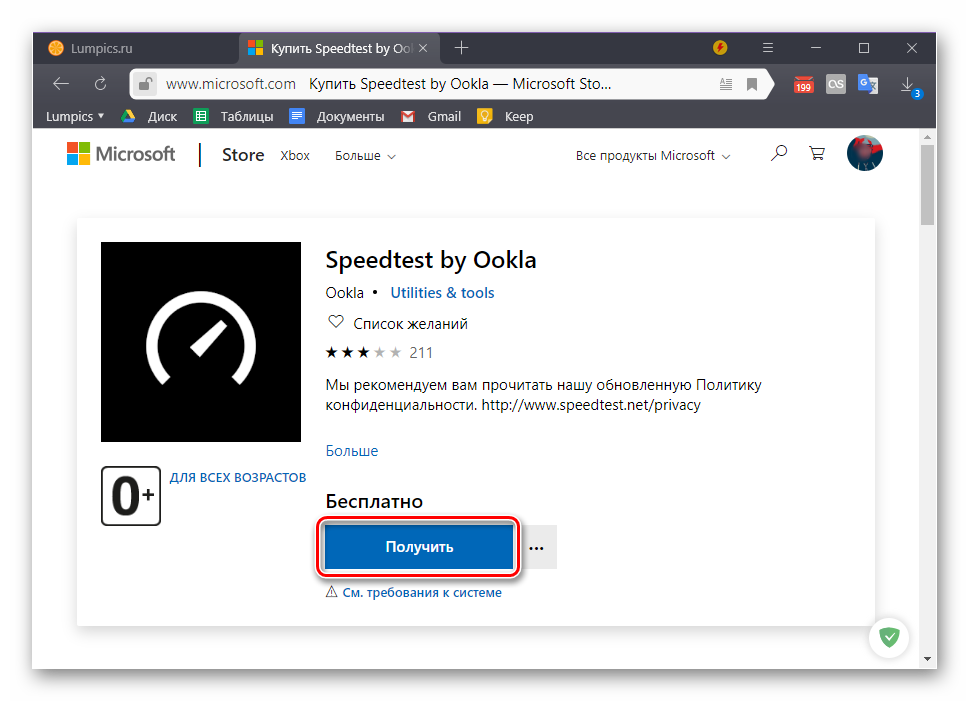 В небольшом всплывающем окне, которое будет запущено, нажмите по кнопке «Открыть приложение Microsoft Store». Если хотите, чтобы в дальнейшем его открытие происходило автоматически, установите галочку в отмеченном на скриншоте чекбоксе.
В небольшом всплывающем окне, которое будет запущено, нажмите по кнопке «Открыть приложение Microsoft Store». Если хотите, чтобы в дальнейшем его открытие происходило автоматически, установите галочку в отмеченном на скриншоте чекбоксе.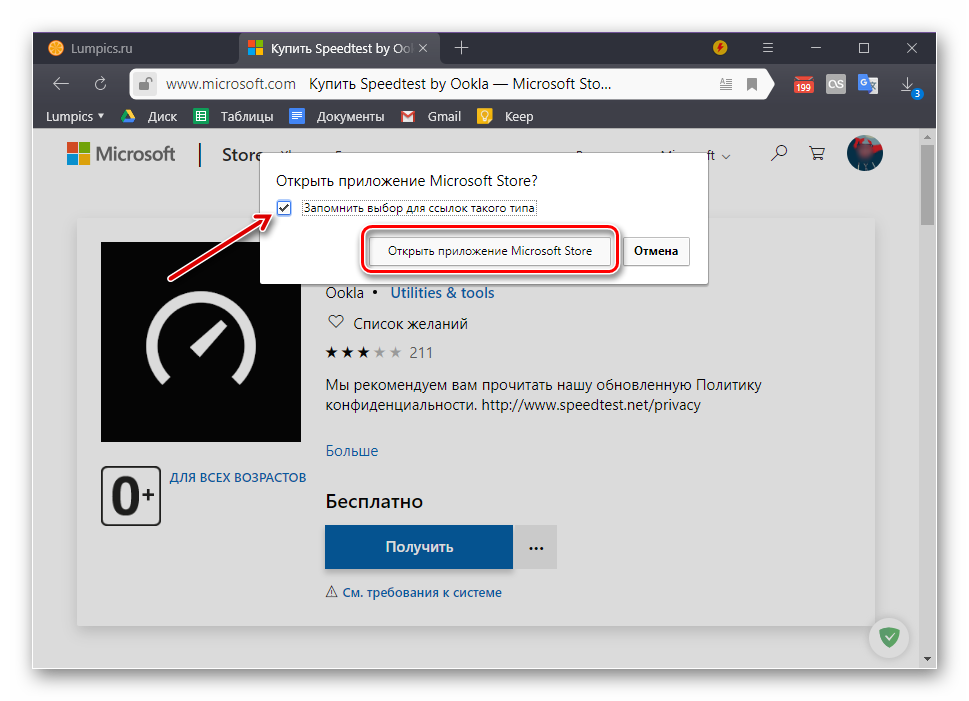
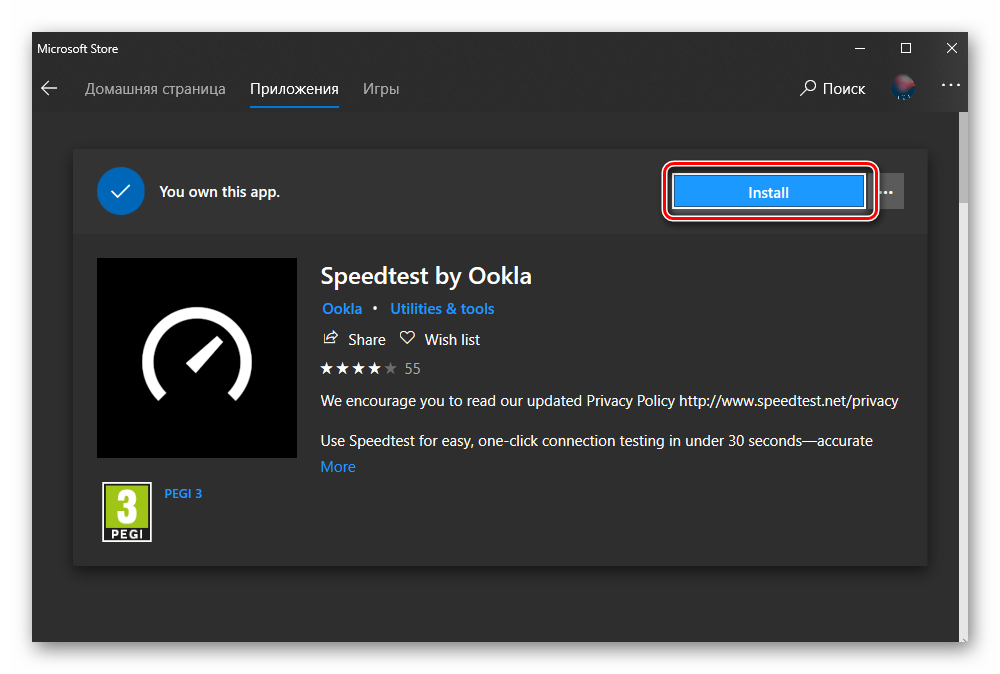
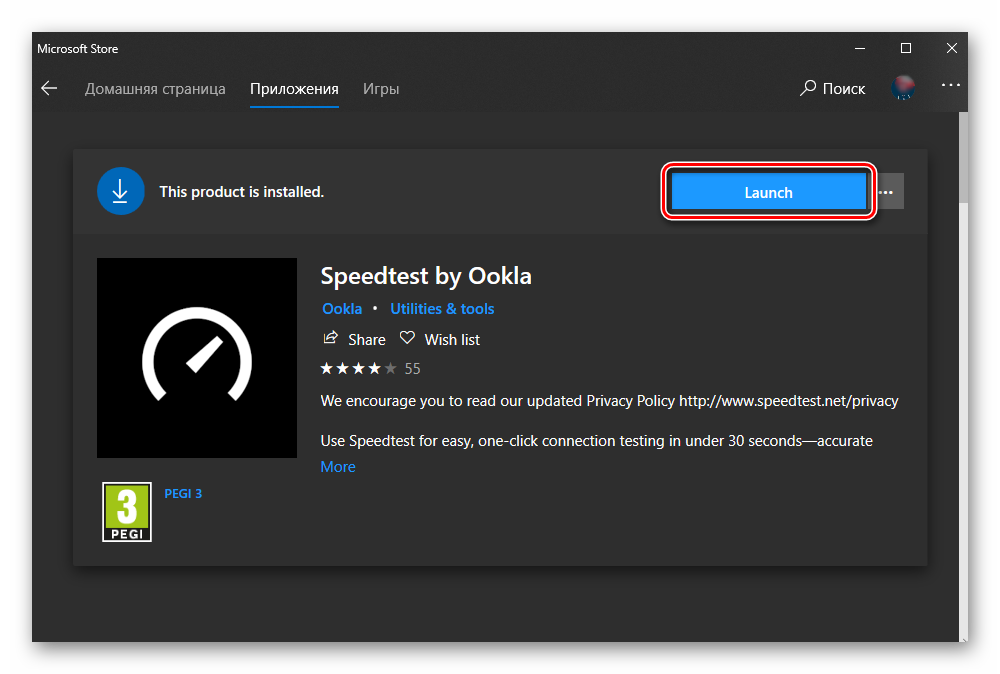
 Почему после установки или обновления Windows падает скорость интернета
Почему после установки или обновления Windows падает скорость интернета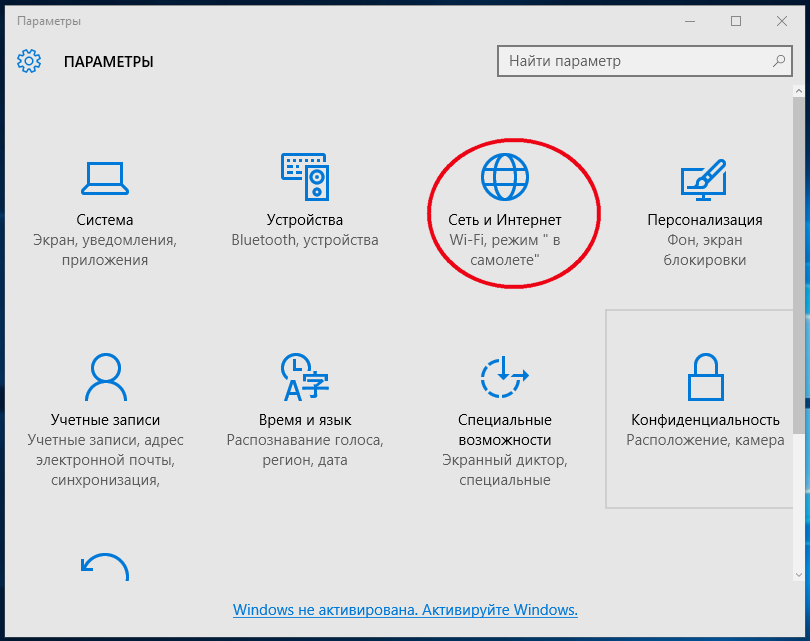
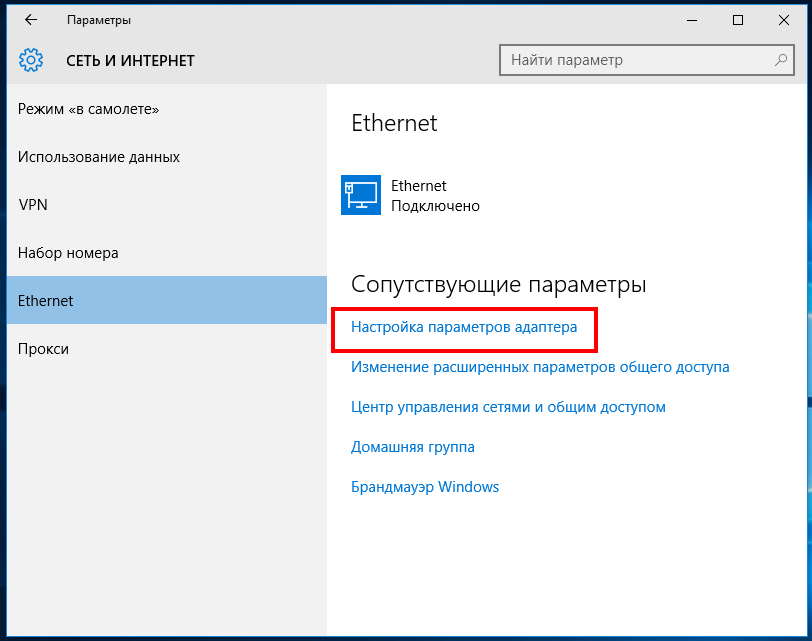
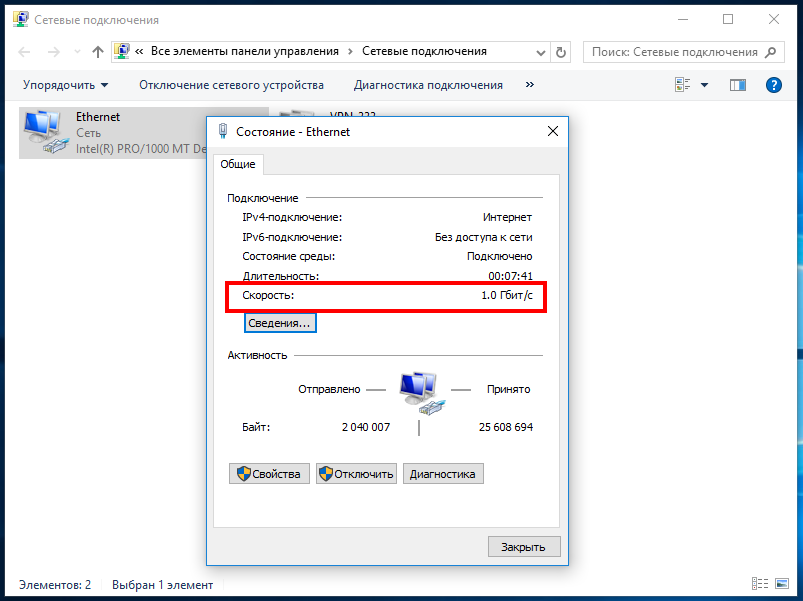
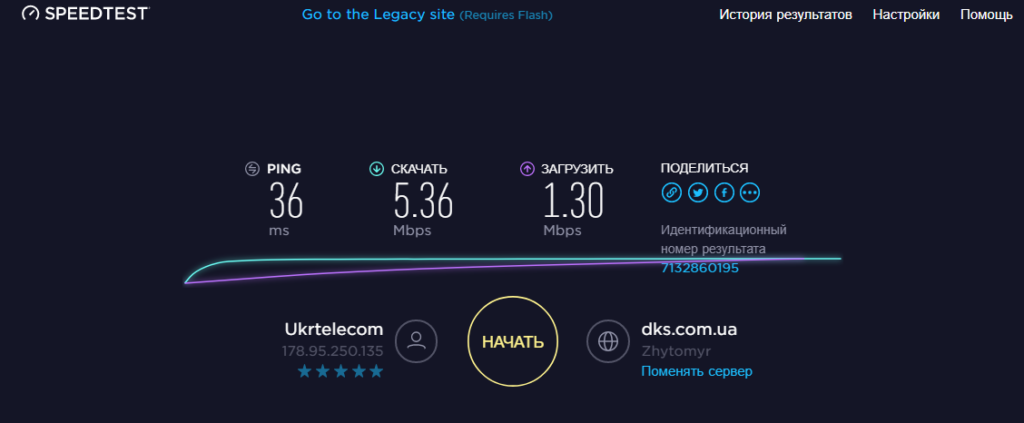
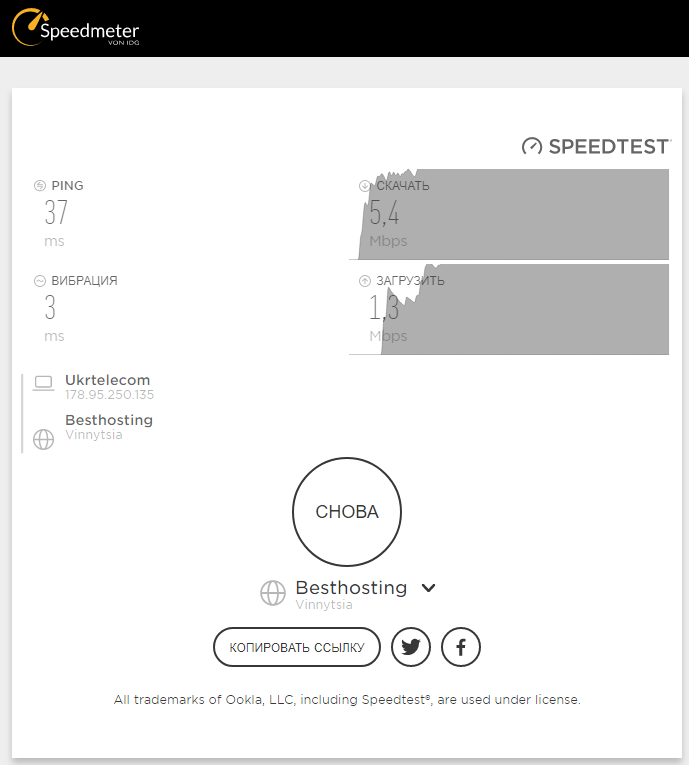
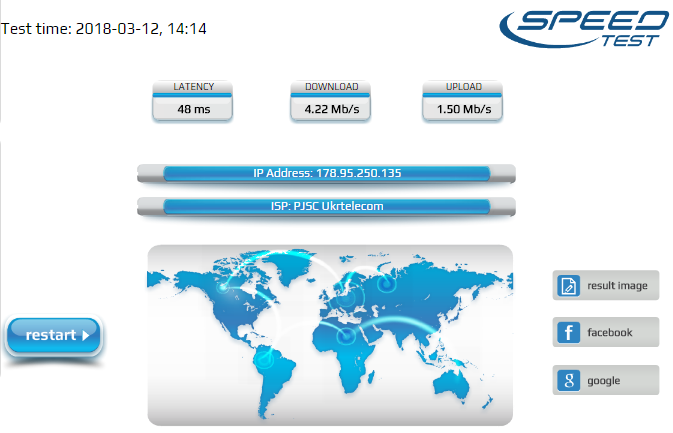
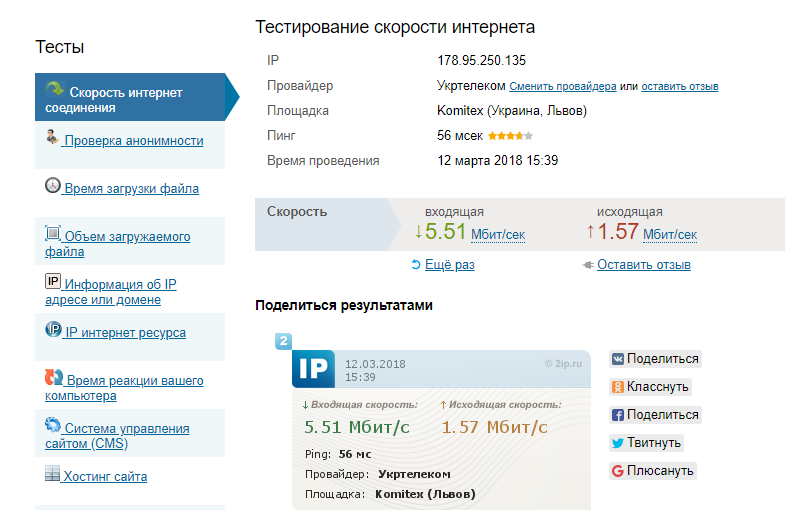
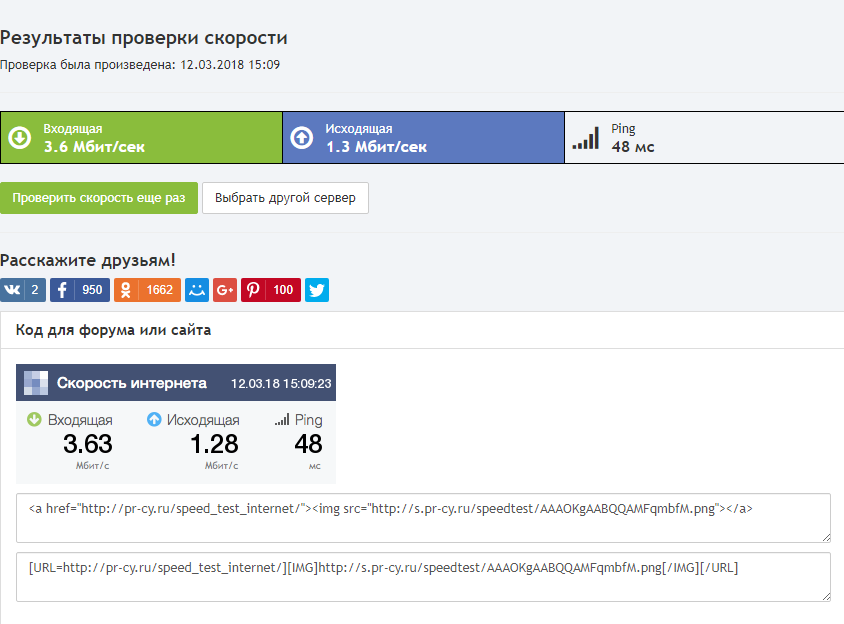
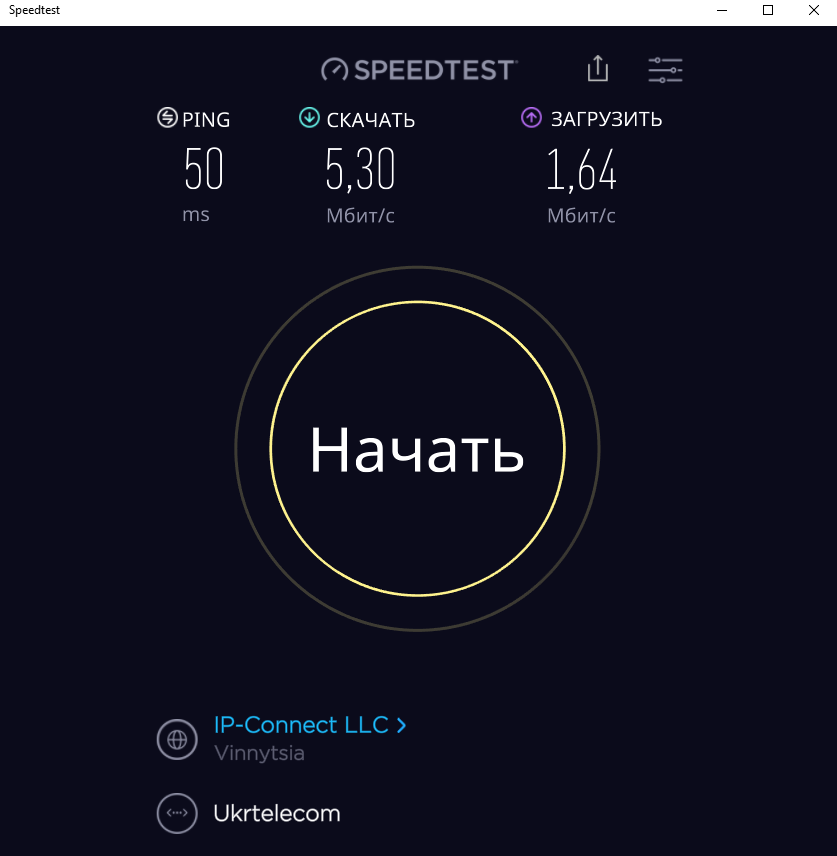

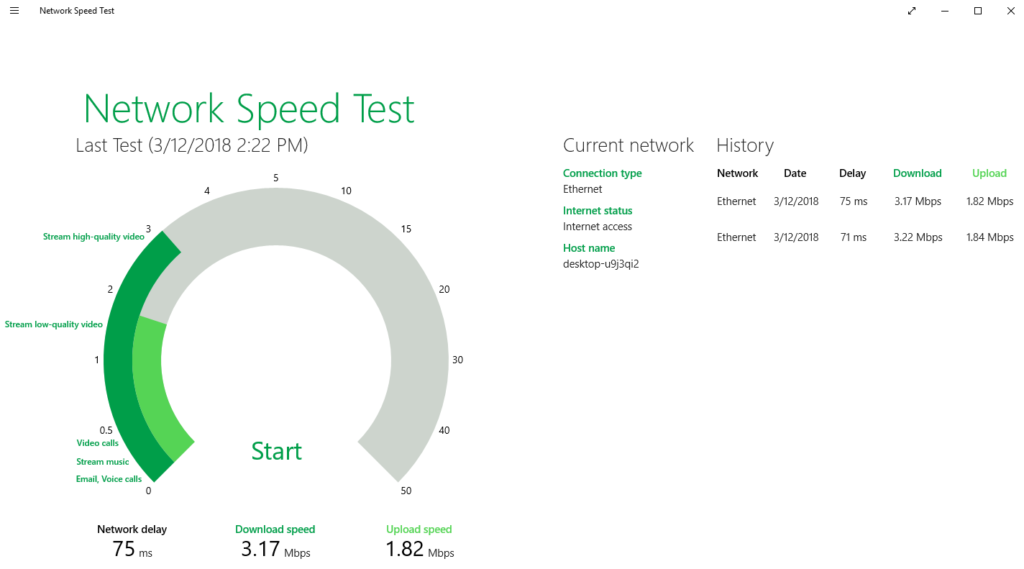

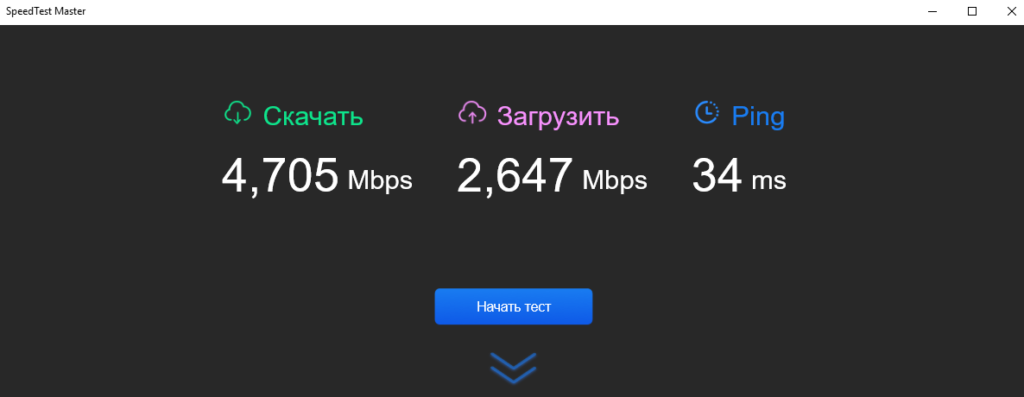

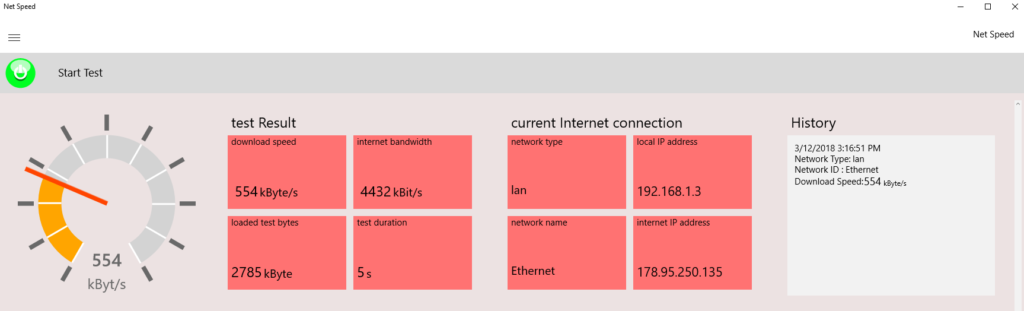

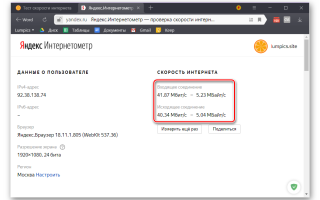

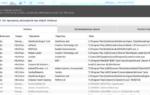 Как исправить медленный Интернет после обновления Windows 10.
Как исправить медленный Интернет после обновления Windows 10.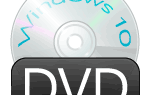 Как записать образ Windows 10 на диск? Создаем загрузочный диск
Как записать образ Windows 10 на диск? Создаем загрузочный диск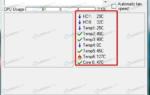 Как проверить температуру процессора в Windows 10 встроенными и сторонними средствами
Как проверить температуру процессора в Windows 10 встроенными и сторонними средствами Как самому установить Windows 10 с флешки: Самый простой способ
Как самому установить Windows 10 с флешки: Самый простой способ